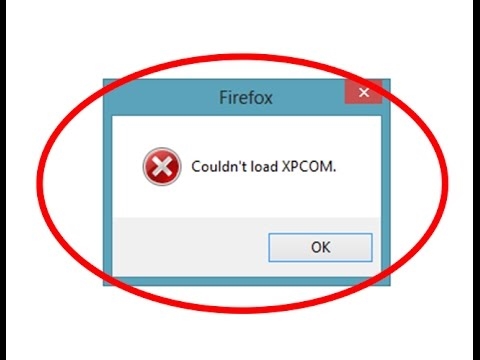BlueStacks inasaidia idadi kubwa ya lugha, kuruhusu mtumiaji kubadili lugha ya interface kuwa karibu kila unayotaka. Lakini sio watumiaji wote wanaoweza kuamua jinsi ya kubadilisha mpangilio huu katika matoleo mapya ya emulator kulingana na Android kisasa.
Kubadilisha lugha katika BlueStacks
Mara moja inafaa kutaja kwamba param hii haibadilishi lugha ya programu ambazo unasakikisha au tayari umesakinisha. Kubadilisha lugha yao, tumia mipangilio ya ndani, ambapo kawaida kuna uwezo wa kusanikisha chaguo unacho taka.
Tutazingatia mchakato mzima kama mfano wa toleo la hivi karibuni la BlueStax - 4, kwa sasa kunaweza kuwa na mabadiliko madogo katika vitendo. Ikiwa umechagua lugha nyingine zaidi ya Kirusi, zingatia icons na eneo la parameta ya jamaa na orodha.
Tafadhali kumbuka kuwa kwa njia hii hautabadilisha eneo lako, kwa sababu unapojiandikisha na Google, tayari umeonyesha nchi yako ya makazi na hauwezi kuibadilisha. Utahitaji kuunda wasifu mpya wa malipo, ambayo ni zaidi ya upeo wa kifungu hiki. Kwa ufupi, hata kupitia VPN iliyojumuishwa, Google bado itakupa habari kulingana na mkoa uliochaguliwa wakati wa usajili.
Njia ya 1: Badilisha lugha ya menyu ya Android huko BlueStacks
Ikiwa unataka, unaweza kubadilisha tu lugha ya kiiboreshaji cha mipangilio. Emulator yenyewe itaendelea kufanya kazi kwa lugha ya zamani, na inabadilika tayari kwa njia tofauti, hii imeandikwa kwa njia ya pili.
- Uzindua BlueStacks, chini ya desktop bonyeza kwenye icon "Matumizi zaidi".
- Kutoka kwenye orodha iliyowasilishwa, chagua Mipangilio ya Android.
- Menyu iliyoundwa kwa emulator itafunguliwa. Tafuta na uchague "Lugha na pembejeo".
- Nenda moja kwa moja kwa aya ya kwanza. "Lugha".
- Hapa utaona orodha ya lugha zinazotumiwa.
- Ili kutumia mpya, lazima uiongeze.
- Kutoka kwenye orodha ya kusaga, chagua ile ya kuvutia na bonyeza tu juu yake. Itaongezewa kwenye orodha, na kuifanya iwe hai, iivute kwa nafasi ya kwanza ukitumia kitufe cha kupigwa kwa usawa.
- Interface itatafsiriwa mara moja. Walakini, umbizo la wakati linaweza pia kubadilika kutoka kwa masaa 12 hadi saa 24 au kinyume chake, kulingana na kile unachobadilisha.








Badilisha muundo wa kuonyesha wakati
Ikiwa hauko sawa na muundo wa wakati uliosasishwa, ubadilishe, tena, katika mipangilio.
- Bonyeza kitufe mara 2 "Nyuma" (chini kushoto) kutoka kwa menyu kuu ya mipangilio na uende kwenye sehemu hiyo "Tarehe na wakati".
- Badilisha chaguo Umbo la masaa 24 na hakikisha wakati unaonekana sawa.


Kuongeza mpangilio kwenye kibodi cha kawaida
Sio matumizi yote yanayosaidia mwingiliano na kibodi cha mwili, kufungua kibichi badala yake. Kwa kuongezea, mahali pengine, mtumiaji mwenyewe anahitaji kuitumia badala ya ile ya mwili. Kwa mfano, unahitaji lugha fulani, lakini hutaki kuijumuisha katika mipangilio ya Windows. Unaweza kuongeza mpangilio unaotaka hapo vile vile kupitia menyu ya mipangilio.
- Nenda kwenye sehemu inayofaa katika Mipangilio ya Android kama ilivyoelezwa katika hatua 1-3 Njia 1.
- Kutoka kwa chaguzi, chagua "Kibodi halisi".
- Nenda kwa mipangilio ya kibodi yako kwa kubonyeza juu yake.
- Chagua chaguo "Lugha".
- Kwanza zima chaguo "Lugha za Mfumo".
- Sasa tu pata lugha unayohitaji na uamilishe kibadilishaji cha kubadili mbele yao.
- Unaweza kubadilisha lugha wakati wa kuingia kutoka kwa kibodi inayofaa kwa njia unayoijua kwa kubonyeza ikoni ya ulimwengu.





Usisahau kwamba kibodi cha asili kilikuwa kimezima, kwa hivyo kuitumia, kwenye menyu "Lugha na pembejeo" nenda "Kibodi halisi".

Washa chaguo pekee linalopatikana hapa.

Njia ya 2: Badilisha Lugha ya Kiunganisho cha BlueStacks
Mpangilio huu hubadilisha lugha sio tu ya emulator yenyewe, lakini pia ndani ya Android, ambayo inafanya kazi kwa kweli. Hiyo ni, njia hii ni pamoja na yale yaliyotajwa hapo juu.
- Fungua BlueStacks, kwenye kona ya juu kulia bonyeza kwenye icon ya gia na uchague "Mipangilio".
- Badilisha kwa kichupo "Viwanja" na katika sehemu ya kulia ya dirisha, chagua lugha inayofaa. Kufikia sasa, maombi yametafsiriwa kuwa dazeni moja na nusu ya kawaida zaidi, katika siku zijazo, uwezekano mkubwa, orodha itajazwa tena.
- Kwa kutaja lugha inayotaka, utaona mara moja kuwa kielelezo kimetafsiriwa.



Inastahili kuzingatia kwamba kigeuzio cha matumizi ya mfumo wa Google kitabadilika. Kwa mfano, katika Duka la Google Play menyu itakuwa katika lugha mpya, lakini matumizi na matangazo yao bado yatakuwa kwa nchi ambayo uko.

Sasa unajua ni chaguzi gani unaweza kubadilisha lugha kwenye emulator ya BlueStacks.